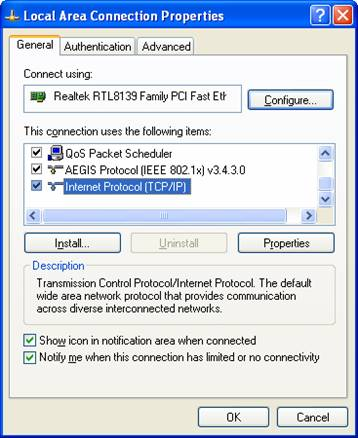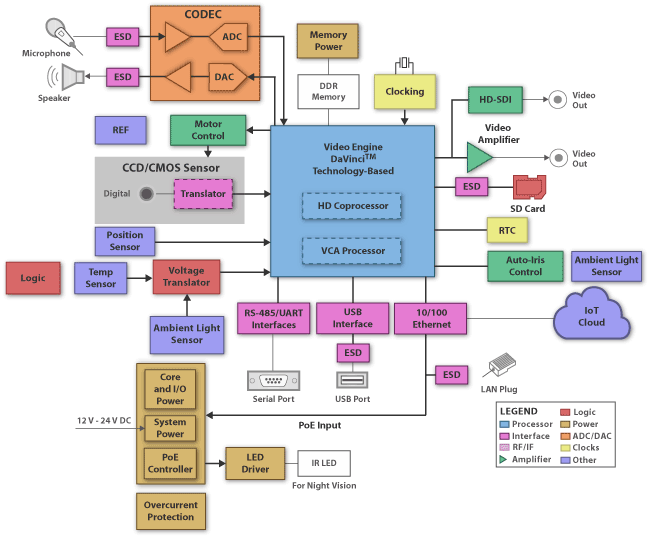Alasan Mengapa Kamera IP Penting Bagi Keamanan Rumah atau Bisnis Anda
 |
| (picture source : http://monitoring.telkomspeedy.com) |
Saat ini kamera ip atau kamera network bukanlah barang baru di
Indonesia dan dengan hadirnya berbagai merek ternama membuat persaingan
begitu ketat. Banyak orang beranggapan produk teknologi tersebut masih
relatif mahal. Namun Edimax hadir memperkenalkan produk kamera ip dan
memberikan solusi dengan harga yang kompetitif tentunya. Untuk
mengetahui harga silahkan cek di http://www.edimaxstore.com dan untuk membeli langsung ke reseller silahkan cek di sini.
Belakangan ini, edimax telah bekerjasama dengan Speedy Home Monitoring (SHM). Speedy
Home Monitoring memungkinkan Anda untuk menangkap, merekam, dan
memonitor suatu ruangan atau area tertentu dengan menggunakan IP Camera
yang terhubung ke jaringan Speedy. Oleh karenanya layanan ini dapat
Anda nikmati dengan menggunakan jaringan Speedy. Anda dapat mengakses
hasil monitoring dari kamera Anda melalui web browser. Tidak hanya itu
saja, pengaturan masing-masing IP Camera juga dapat dilakukan melalui
web browser. SHM menyediakan media penyimpanan yang ditangani secara terpusat sehingga
Anda hanya perlu menyediakan kamera dan tak perlu repot lagi dengan
urusan penyediaan tempat penyimpanan data dan penyediaan server.
Untuk keterangan lebih lanjut mengenai "Alasan Mengapa Kamera IP
Penting Bagi Keamanan Rumah atau Bisnis Anda" silahkan baca dengan klik di sini.
Beberapa keuntungan menggunakan kamera ip :
1. Anda dapat mengakses langsung melalui internet atau mobile phone.
Yang perlu anda lakukan yaitu berlangganan internet, melakukan konfigurasi router, melakukan konfigurasi di kamera ip dan mengakses kamera ip dengan menginstal aplikasi di mobile phone atau bisa juga melalui browser. Berbeda dengan kamera analog,
jika anda ingin mengakses dari internet anda perlu membeli perangkat
video server atau DVR untuk dapat melihat (monitoring) kamera tersebut.
2. Anda dapat melakukan recording (merekam aktifitas) kamera ip dari rumah atau kantor.
Sebagai
contoh kasus, jika anda memasang kamera ip di kantor yang telah
terhubung dengan koneksi internet. Maka anda dapat merekam aktifitas
kamera ip tersebut dari rumah atau sebaliknya dengan menggunakan
software utilities yang terdapat dipaketnya.
3. Tempat penyimpanan (storage) untuk hasil rekaman lebih fleksibel dan aman.
Hal
ini terkait dengan marak pencurian dan pembobolan sebuah rumah atau
kantor, pada umumnya diikuti dengan pengrusakan kamera dan tempat
penyimpanan hasil rekamannya. Namun dengan metode rekaman yang tidak
tersentralisasi ini akan lebih aman karena walaupun kamera dirusak tapi
rekaman pelaku maupun tidakan para pelaku kejahatan tersebut sudah
terekam di tempat lain.
4. Resolusi video bisa diatur sesuai dengan kecepatan upload koneksi internet.
Salah
satu hal yang masih banyak belum diketahui oleh orang awam adalah
mengenai koneksi internet. Jika anda menggunakan kamera ip dan hendak
mengakses via internet, maka yang anda butuhkan adalah upload speed
lebih besar dari download speed. Sebagai contoh, jika anda memiliki
koneksi internet dengan kecepatan 1 Mbps yang diberikan ISP, maka cek
terlebih dahulu kecepatan upload dan download anda di http://speedtest.net.
Untuk memasang 1 unit kamera ip dengan resolusi video 320x240, fps :15
(frame per second) dan image video menggunakan mjpeg, maka setidaknya
anda memerlukan upload speed berkisar antara 100-125kbps. Untuk itu,
resolusi video haruslah disesuaikan dengan seberapa besar upload speed
anda. Semakin besar upload speed anda, maka semakin besar pula resolusi
video yang dapat digunakan. Jika resolusi anda besar maka akan
berpengaruh pada kualitas gambar rekaman dari kamera ip anda.
Semoga
artikel ini bermanfaat dan akan saya lanjutkan kembali dengan materi
lainnya. Jika anda ingin mengikuti training khusus untuk pemahaman
mengenai teknologi surveilance khususnya kamera CCTV analog dan kamera ip, silahkan kunjungi be:logix